Mapinfo图层工参制作方法Word格式文档下载.docx
《Mapinfo图层工参制作方法Word格式文档下载.docx》由会员分享,可在线阅读,更多相关《Mapinfo图层工参制作方法Word格式文档下载.docx(11页珍藏版)》请在冰点文库上搜索。
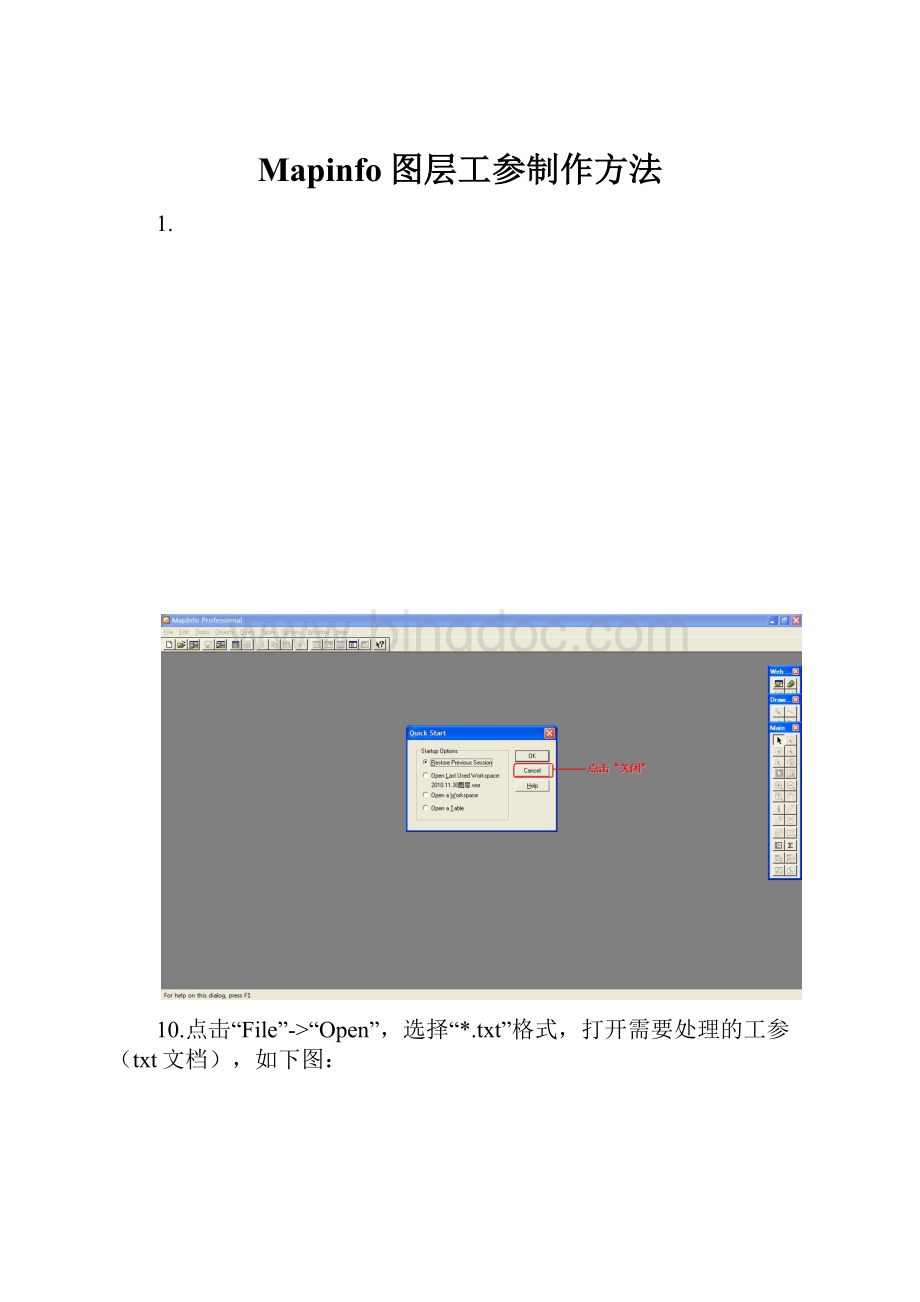
10.点击“File”->
“Open”,选择“*.txt”格式,打开需要处理的工参(txt文档),如下图:
11.选择工参后,弹出对话框如下:
12.点击“OK”之后,如下图:
13.然后点击“Tool”->
“RunMapbasicProgram…”,找到Mapinfo插件“SiteSee.MBX”打开,如下图:
14.然后选择“Table”->
“WFISiteSee”->
“CreateSiteBoundaries”,打开之后如下图:
15.然后对弹出的对话框选项进行选择(扇区长度选择0.15km,扇区角度选择60)如下图:
16.点击“OK”,会出现如下图所示:
17.新的Mapinfo工参制作完成,更改命名后点击保存,如下图:
18.关闭Mapinfo打开的txt文档工参,然后点击“Open”,打开刚才保存的Mapinfo图层工参,如下图:
19.完成打开之后,出现如下图所示工参图层:
20.点击鼠标右键选择“LayerControl”,勾选工参图层的基站名字,如下图:
21.点击“OK”之后的图层如下图所示:
22.重新点击鼠标右键选择“LayerControl”->
“Display”来对Mapinfo图层工参扇区加颜色,如下图:
23.选择“绿色”颜色之后,效果图如下:
24.重新点击鼠标右键选择“LayerControl”->
“Label”来对Mapinfo图层工参基站名称更改颜色,如下图:
25.选择“蓝色”颜色之后,效果图如下:
26.还可以对Mapinfo图层基站的名称位置进行更改,如下图:
27.这里选择将基站名称放在扇区的右侧,点击“OK”之后效果图如下:
28.到这里就完成了Mapinfo图层工参的制作,还有更深的内容可以自己进一步学习。